Pengguna Windows 10 telah melaporkan masalah aneh akhir-akhir ini di mana mereka melihat di layar atau keyboard layar sentuh muncul di layar masuk. Rupanya, keyboard juga dapat muncul entah dari mana saat Anda membuka banyak jendela sekaligus, atau setiap kali Anda menginstal aplikasi atau driver baru.
Jika Anda baru saja menginstal aplikasi atau driver, Anda dapat mencoba mencopot pemasangannya dan memulai ulang PC Anda untuk melihat apakah masalah telah hilang. Jika masalah masih berlanjut, Anda dapat mencoba salah satu dari tiga metode di bawah ini. Mari kita lihat cara memperbaiki masalah ini.
Metode 1: Menggunakan Aplikasi Pengaturan
Langkah 1: Klik pada Mulailah tombol di desktop Anda dan pilih Pengaturan dari menu konteks, yang terletak di atas Kekuasaan pilihan.

Langkah 2: Dalam Pengaturan jendela, klik pada Akses mudah.
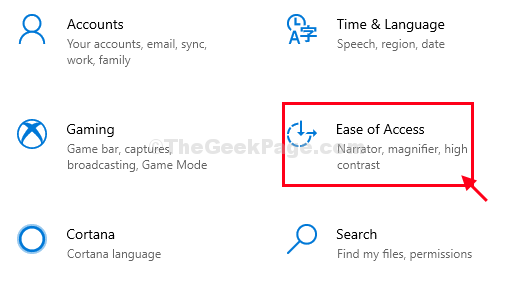
Langkah 3: Di jendela berikutnya, di sisi kiri, klik Papan ketik, dan di sisi kanan panel, buka Gunakan perangkat Anda tanpa keyboard fisik. Matikan opsi- Gunakan Keyboard di Layar On.
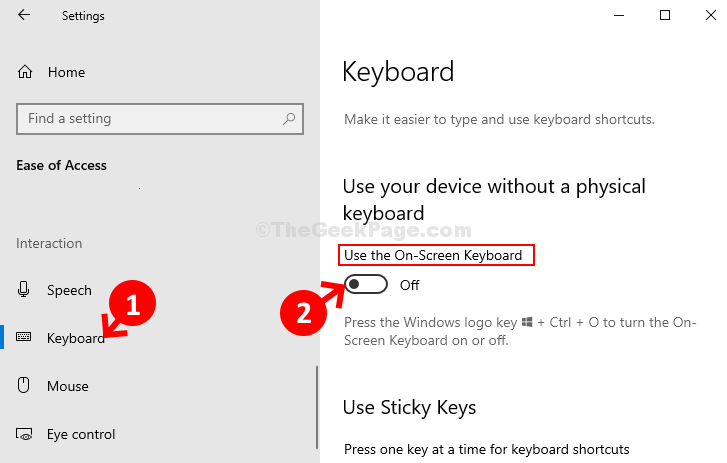
Ini akan menyelesaikan masalah Anda, namun, jika Anda masih melihat keyboard muncul saat login, coba metode ke-2.
Metode 2: Melalui Opsi Keyboard di Layar
Langkah 1: tekan Tombol Windows + R bersama-sama di keyboard Anda untuk membuka Lari kotak. Sekarang, ketik osk di bidang pencarian dan tekan Memasukkan. Ini akan membuka Keyboard di LayarScreen.
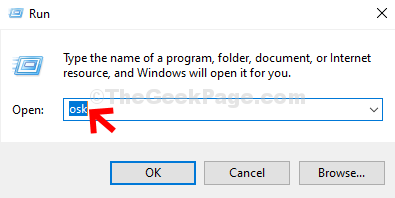
Langkah 2: pada Papan Ketik di Layar, klik pada Pilihan tombol di kanan bawah.

Langkah 3: Dalam Pilihan jendela, klik pada hyperlink – Kontrol apakah Papan Ketik di Layar dimulai saat saya masuk, ke arah bawah.

Langkah 4: Di jendela berikutnya yang terbuka, buka Ketik menggunakan alat penunjuk bagian dan hapus centang pada kotak di sebelah Gunakan Keyboard di Layar On. Klik Menerapkan lalu baik.

Langkah 5: Sekali lagi, kembali ke Pilihan jendela dan klik baik. Sekarang, tutup Keyboard di LayarScreen.

Sekarang restart PC Anda dan masalah dengan keyboard di layar harus diselesaikan sekarang. Jika Anda masih menghadapi masalah, coba metode ke-3.
Metode 3: Melalui Layanan
Langkah 1: Klik pada Mulailah tombol di desktop Anda dan ketik Jasa di kolom pencarian. Sekarang, klik kanan pada hasilnya dan pilih Jalankan sebagai administrator.

Langkah 2: Dalam Jasa jendela, di sisi kanan, di bawah Nama kolom, gulir ke bawah dan temukan Layanan Touch Keyboard dan Panel Tulisan Tangan. Klik dua kali untuk membukanya open Properti jendela.

Langkah 3: Dalam Properti jendela, di bawah Umum tab, buka Memulai ketik bagian dan atur ke Dengan disabilitas. Klik Menerapkan lalu baik untuk menyimpan perubahan dan keluar.

Sekarang restart PC Anda dan keyboard On-Screen/Touchscreen seharusnya tidak muncul saat login.


